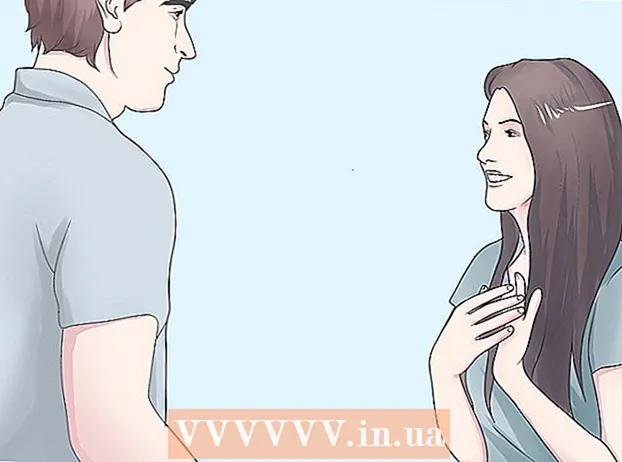Pengarang:
John Stephens
Tanggal Pembuatan:
24 Januari 2021
Tanggal Pembaruan:
1 Juli 2024

Isi
Artikel ini menunjukkan cara menginstal emoji (emoji) di perangkat Android Anda tergantung pada versi Android yang digunakan.
Langkah
Bagian 1 dari 4: Periksa versi Android yang Anda gunakan
Buka Pengaturan perangkat Android dengan mengetuk ikon Pengaturan di daftar aplikasi.
- Emoji yang didukung bergantung pada versi Android yang Anda gunakan, karena emoji adalah font tingkat sistem. Setiap versi Android baru akan mendukung beberapa emoji baru.

Gulir ke bawah ke bagian bawah menu Pengaturan. Di beberapa perangkat, pertama-tama Anda perlu mengetuk grup "Sistem".
Menyentuh Tentang perangkat (Pengenalan perangkat) atau "Tentang ponsel" atau "Tentang tablet" (Tentang tablet).
- Menyentuh Versi perangkat lunak (Versi perangkat lunak), jika perlu. Beberapa perangkat Android akan meminta Anda untuk mengakses menu ini untuk melihat versi Android.

Temukan versi Android. Angka di baris "Versi Android" menunjukkan versi Android yang Anda gunakan.- Android 4.4 - 7.1+ - Perangkat yang menjalankan versi 4.4 atau lebih baru dapat menggunakan keyboard Google untuk menambahkan emoji. Keyboard bawaan perangkat juga memiliki opsi emoji.
- Android 4.3 - Anda dapat mengaktifkan keyboard iWnn untuk mengetik emoji hitam dan putih. Anda juga bisa mendapatkan keyboard pihak ketiga untuk menambahkan emoji warna.
- Android 4.1 - 4.2 - Beberapa emoji didukung untuk dilihat, tetapi tidak ada opsi keyboard bawaan. Anda dapat menggunakan papan ketik pihak ketiga untuk mengetik emoji.
- Android 2.3 dan sebelumnya - Perangkat Anda tidak mendukung tampilan emoji atau pengetikan.
Bagian 2 dari 4: Menggunakan Keyboard Google (Adroid 4.4+)

Buka Play Store. Google Keyboard menyertakan dukungan penuh untuk semua emoji yang dapat ditampilkan sistem. Emoji warna tersedia di semua perangkat Android dari Android 4.4 (KitKat) dan yang lebih baru.
Tipe Google Play pergi ke bilah pencarian di bagian atas layar.
Tipe keyboard google (keyboard google).
Ketuk keyboard Google di daftar hasil pencarian.
Menyentuh Install (Pengaturan). Jika keyboard Google tidak kompatibel dengan perangkat Anda, Anda dapat mencoba opsi keyboard lain.
Menyentuh Menerima (Menerima).
Pengaturan keyboard Google. Anda akan melihat kemajuan instalasi di panel Pemberitahuan.
Buka menu Pengaturan perangkat Anda. Anda dapat menemukan Pengaturan di daftar aplikasi dengan ikon roda gigi atau slider.
Gulir ke bawah ke bagian Pribadi (Pribadi). Di beberapa perangkat, Anda perlu menge-tap grup Pribadi.
Menyentuh Bahasa & masukan (Bahasa dan sumber masukan).
Menyentuh Default (Default) di bagian Keyboard & Metode Masukan (Keyboard dan Metode Input).
Memilih Keyboard Google (Keyboard Google).
Buka aplikasi menggunakan keyboard. Sekarang keyboard Google sudah aktif, Anda dapat menggunakannya untuk memasukkan emoji ke dalam pesan Anda.
Tekan dan tahan tombol ↵ (Memasukkan). Anda akan melihat menu di atas jari Anda dan opsi menu ☺
Geser jari Anda pada smiley ☺ dan lepaskan untuk membuka daftar emoji.
- Jika Anda tidak melihat smiley, perangkat Anda mungkin tidak mendukung emoji. Anda perlu mencoba keyboard lain.
Ketuk grup di atas keyboard untuk menampilkan grup emoji lainnya.
Geser ke kiri dan kanan untuk melihat lebih banyak emoji. Setiap grup biasanya memiliki beberapa halaman ikon untuk dipilih.
Ketuk emoji untuk memasukkannya ke dalam teks.
Tekan dan tahan emoji untuk mengubah warna kulit (Android 7.0+). Jika Anda menggunakan Android 7.0 (Nougat) atau yang lebih baru, Anda dapat menekan dan menahan ikon berbentuk manusia untuk memilih warna kulit yang berbeda. Tindakan ini tidak berfungsi pada perangkat Android yang menggunakan versi yang lebih lama. iklan
Bagian 3 dari 4: Menggunakan iWnn IME (Android 4.3)
Buka Pengaturan perangkat. Jika Anda menggunakan Android 4.3, Anda dapat mengaktifkan papan ketik emoji hitam dan putih.
Gulir ke bawah ke bagian Pribadi (Pribadi).
Memilih Bahasa & masukan (Bahasa dan sumber masukan).
Kutu sel iWnn IME untuk mengaktifkan papan ketik emoji hitam dan putih pada perangkat Anda.
Buka aplikasi yang memungkinkan Anda memasukkan teks.
Tekan dan tahan tombol Ruang di keyboard.
Sentuh tombolnya Kategori (Kategori) untuk mengubah jenis emoji.
Sentuh tombolnya << dan >> untuk melihat lebih banyak halaman.
Ketuk emoji untuk memasukkannya ke dalam teks. iklan
Bagian 4 dari 4: Menggunakan perangkat Samsung Galaxy (S4 atau yang lebih baru)
Buka aplikasi yang menggunakan keyboard. Jika Anda menggunakan Samsung Galaxy S4, Note 3 atau versi lebih baru, keyboard perangkat memiliki emoji built-in.
Tekan dan tahan tombolnya Gigi atau Mikropon di sebelah kiri kunci Ruang dari keyboard. Pada seri S4 dan S5, Anda menggunakan tombol Roda Gigi. Pada seri S6, Anda menggunakan tombol Mikrofon.
- Pengguna seri S7 dapat mengetuk tombol ☺ (smiley) di keyboard untuk membuka pilihan emoji.
Sentuh tombolnya ☺ di menu yang sedang ditampilkan. Ini akan mengubah keyboard menjadi opsi input emoji.
Ketuk kategori di bawah papan ketik untuk melihat berbagai jenis emoji.
Geser ke kiri dan kanan untuk mengubah halaman. Sebagian besar kategori memiliki beberapa halaman emoji.
Ketuk emoji untuk memasukkannya ke dalam teks Anda.
Menyentuh ABC untuk kembali ke keyboard. Ini menonaktifkan keyboard emoji untuk kembali ke keyboard biasa. iklan
Nasihat
- Karena emoji didukung oleh sistem, penerima mungkin tidak dapat melihat emoji yang Anda kirim. Misalnya, jika Anda mengirim ikon dalam versi Unicode terbaru ke perangkat yang tidak mendukung versi ini, orang lain hanya akan melihat kotak kosong.
- Banyak aplikasi perpesanan memiliki emoji sendiri yang hanya muncul di aplikasi. Facebook Messenger, WhatsApp, Instagram, Hangouts, Snapchat, dan banyak lagi memiliki emoji bawaan, memungkinkan Anda melihat emoji yang biasanya tidak didukung oleh perangkat Anda.
- Android hanya mendukung tampilan emoji dari versi 4.1 (Jelly Bean) dan emoji warna hanya ditampilkan dari versi 4.4 (KitKat) dan di atasnya. Emoji tidak dapat dilihat di versi Android yang lebih lama.
- Tampilan dan jumlah emoji yang didukung sepenuhnya bergantung pada versi Android yang Anda gunakan. Emoji adalah font tingkat sistem dan membutuhkan dukungan untuk melihat dan menggunakannya.
- Periksa pembaruan perangkat lunak sistem sehingga Anda dapat melihat lebih banyak emoji di perangkat Android Anda. Lihat cara memperbarui Android untuk lebih jelasnya.